Aina kun sinulla on lisätietoja, joita haluat tarjota yleisöllesi PowerPoint-esityksen ulkopuolella, lisää vain liite. PowerPoint-liite on samanlainen kuin kirjan liite, sillä tiedoista on yleensä hyötyä yleisölle, mutta se ei ole välttämätöntä pääsisällön kannalta. Voit piilottaa liitteen diaesityksestä ja tuoda sen yleisön saataville PDF-tiedostona tai painettuna monisteena.
Liite on ihanteellinen, kun varatessasi aikaa ei ole tilaa keskustella kaikesta tarjottavasta materiaalista tai jos sinulla on tietoa, josta vain osa yleisöstäsi on kiinnostunut. Liite voi sisältää lisämateriaalia, kuten seuraavan:
Päivän video
- karttoja tai kaavioita
- Web-linkit, jotka tarjoavat lisäsisältöä
- yhteystietoluettelo
- ehdotettu lukulista
Liitteen lisääminen
Vaihe 1
Napsauta hiiren kakkospainikkeella esityksen viimeisen pikkukuvan alla olevaa tyhjää kohtaa. Valitse Uusi dia avattavasta valikosta. Uusi dia avautuu kahdella tekstiruudulla.

Kuvan luotto: Kuvakaappaus Microsoftin luvalla.
Vaihe 2
Kirjoita kohtaan "Liite".
Otsikko laatikko. Kirjoita materiaali liitteeseesi Teksti laatikko. Jos haluat lisätä kuvia tai kaavioita, käytä Lisää välilehden vaihtoehdot aivan kuten minkä tahansa muun dian kohdalla. Lisää klikattava nettisivujen linkit, valitse Hyperlinkit alla olevasta nauhasta Lisää -välilehti.
Kuvan luotto: Kuvakaappaus Microsoftin luvalla.
Vaihe 3
Muotoile teksti haluamallasi tavalla käyttämällä Koti-valikon vaihtoehtoja tai napsauttamalla tekstiä hiiren kakkospainikkeella ja käyttämällä avattavaa valikkoa. Jos tarvitset lisää tilaa, aseta niin monta dioja kuin tarvitset. Voit poistaa otsikon seuraavilta dioilta tai käyttää "Liitettä (jatkoa)", jos haluat.
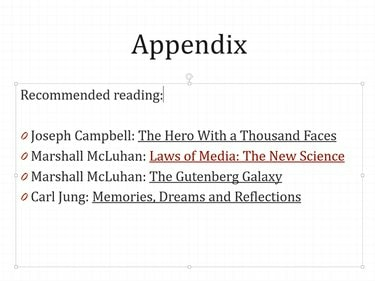
Kuvan luotto: Kuvakaappaus Microsoftin luvalla.
Vaikka yleisösi pitäisi saada kopio liitteestä painettuna monisteena, se ei yleensä ole osa itse diaesitysesitystä. Liitteen piilottaminen diat poistaa ne diaesityksestä, mutta silti antaa sinulle mahdollisuuden kutsua ne esiin tarvittaessa.
Vaihe 1
Napsauta liitteen pikkukuvaa hiiren kakkospainikkeella ja valitse Piilota dia. Dianumeron päälle tulee viiva, joka osoittaa, että se on piilotettu. Voit paljastaa piilotetun dian napsauttamalla pikkukuvaa hiiren kakkospainikkeella ja valitsemalla Piilota dia uudelleen.
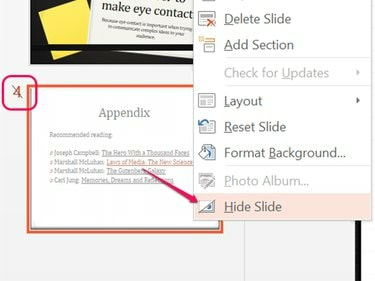
Kuvan luotto: Kuvakaappaus Microsoftin luvalla.
Vaihe 2
Napsauta hiiren kakkospainikkeella näytettävää diaa esityksen aikana, jos haluat näyttää piilotetun dian. Valitse Katso kaikki diat.

Kuvan luotto: Kuvakaappaus Microsoftin luvalla.
Vaihe 3
Napsauta harmaana olevaa diaa. Se näkyy heti katselunäytölläsi.

Kuvan luotto: Kuvakaappaus Microsoftin luvalla.
Liitteen tulostaminen
Kun viet esityksen Wordiin monisteena, näet, että Word-asiakirjassa on piilotettuja dioja.
Jos viet esityksen PDF- tai XPS-asiakirjana, piilotettuja dioja ei sisällytetä oletusasetuksiin. Voit viedä tiedoston ennen liitteen piilottamista tai yksinkertaisesti tehdä piilotetut diat näkyviin vientiprosessin aikana.
Vaihe 1
Klikkaa Tiedosto valikko ja valitse Viedä. ja napsauta sitten Luo PDF/XPS-asiakirja. Klikkaa Vaihtoehdot -painiketta.

Kuvan luotto: Kuvakaappaus Microsoftin luvalla.
Vaihe 2
Klikkaa Sisällytä piilotetut diat valintaruutu. Klikkaus OK.

Kuvan luotto: Kuvakaappaus Microsoftin luvalla.


